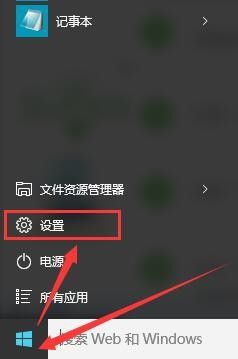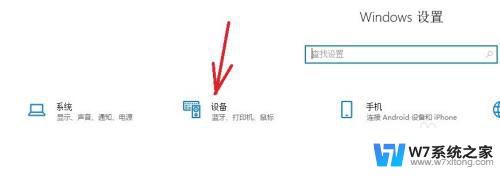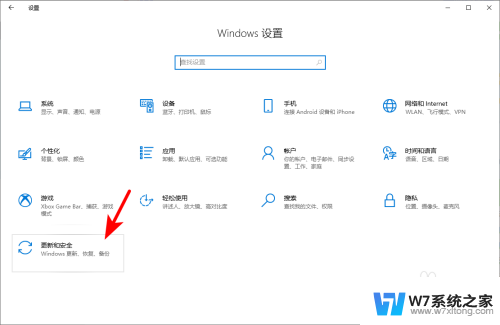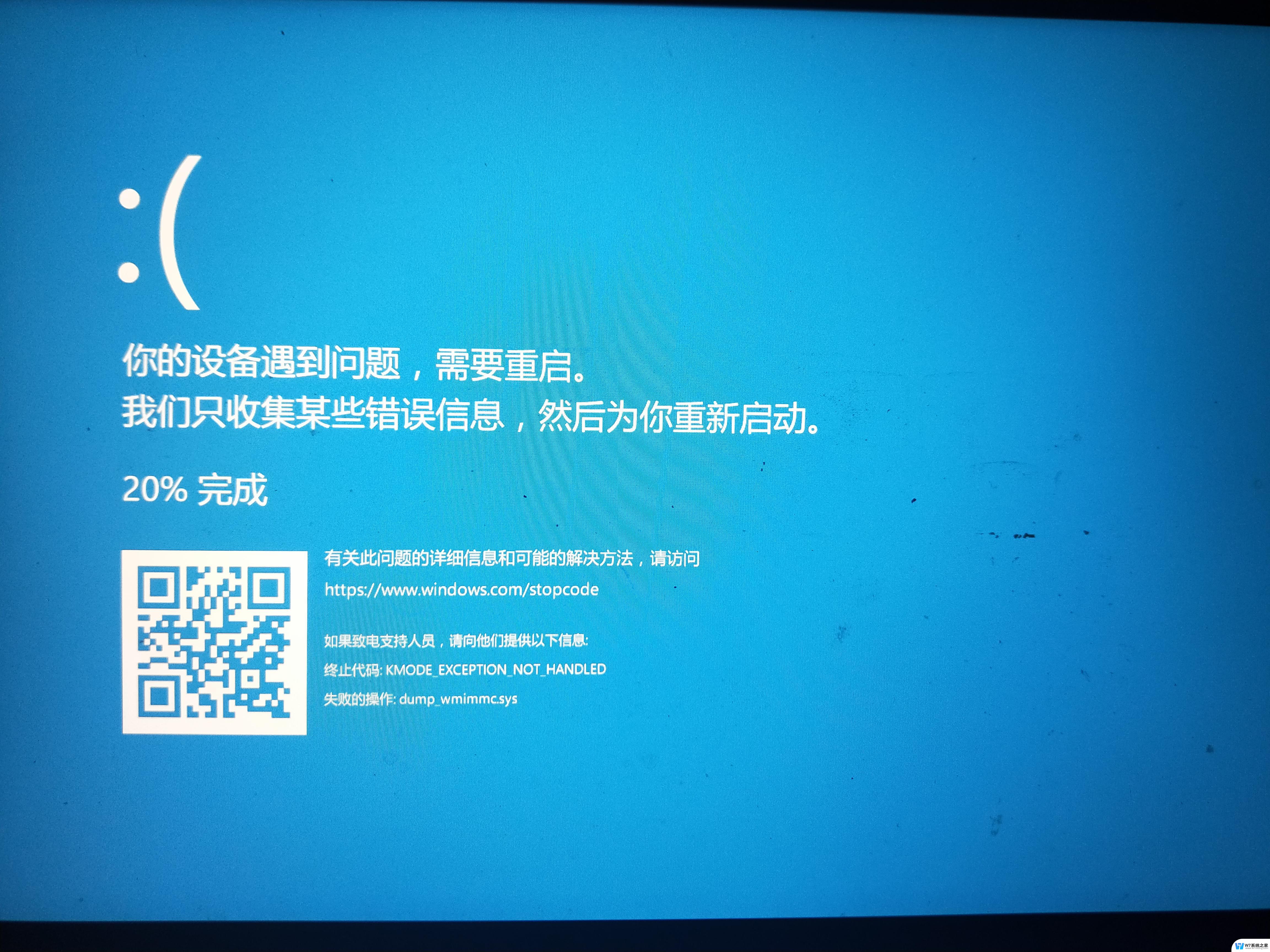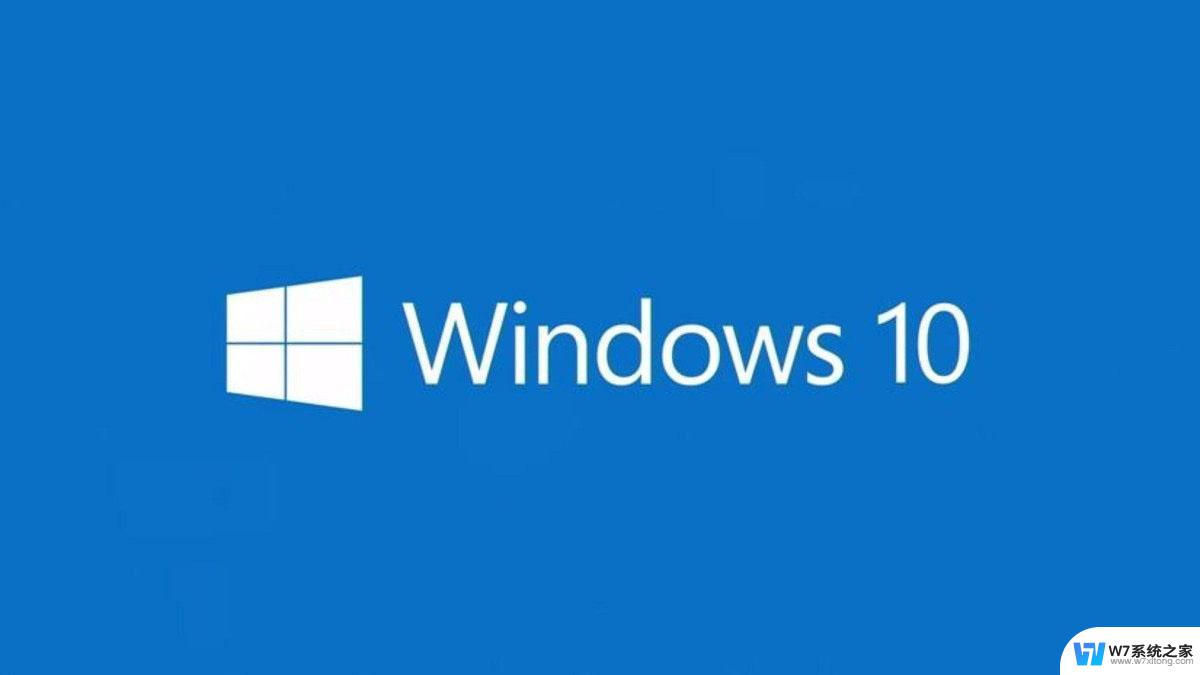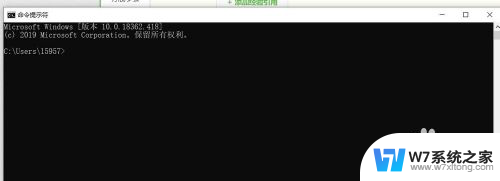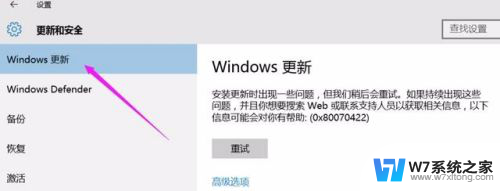跳过win10更新 win10更新失败怎么跳过重新更新
更新时间:2024-02-15 14:49:43作者:yang
在日常使用电脑的过程中,我们经常会遇到各种软件更新的提示,其中Windows 10系统的更新就是一个常见的例子。有时候我们可能并不想立即进行更新,或者在尝试更新时遇到了一些问题。有没有办法可以跳过Win10系统的更新,或者重新更新失败的情况下如何解决呢?本文将针对这个问题进行探讨。无论是想要跳过更新还是解决更新失败问题,我们都可以找到一些有效的方法来应对。接下来就让我们一起来了解一下吧。
方法如下:
1.打开笔记本电脑,点击左下方的开始菜单,并展开
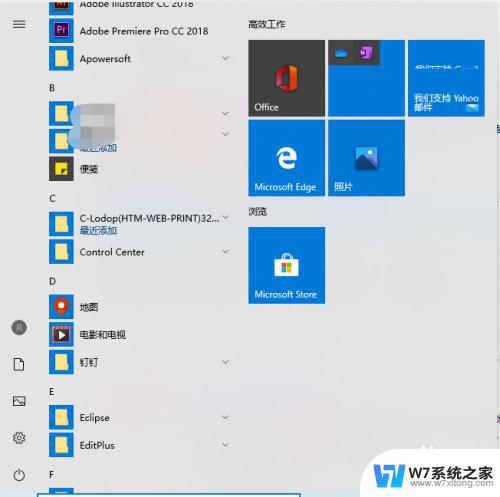
2.找到运行或者按Win+R快捷键,打开运行窗口。输入services.msc,然后回车
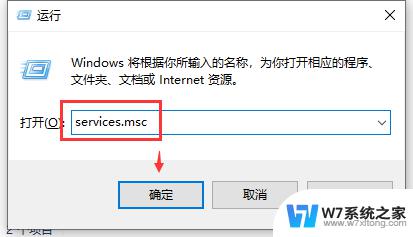
3.打开服务窗口,查找到Window Update服务
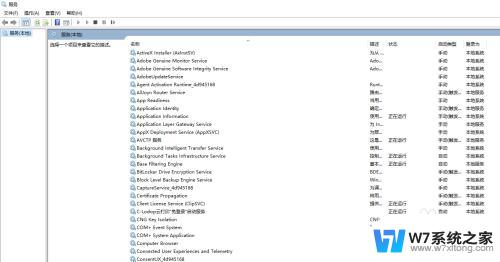
4.选中Window Update服务,停止服务;或鼠标右键,选择属性
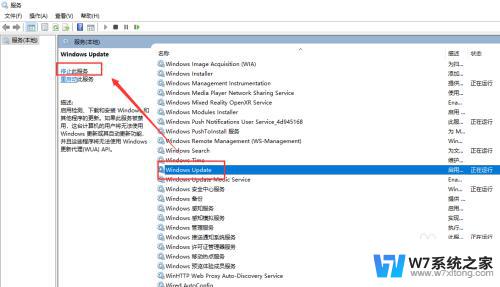
5.打开Window Update属性窗口,查看启动类型
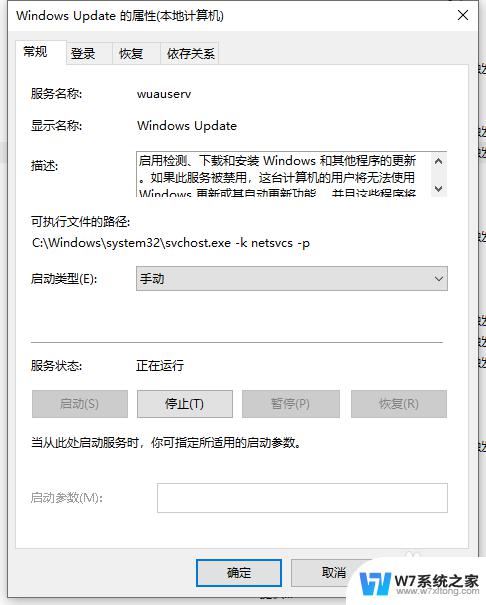
6.启动类型选择禁用,然后单击停止按钮
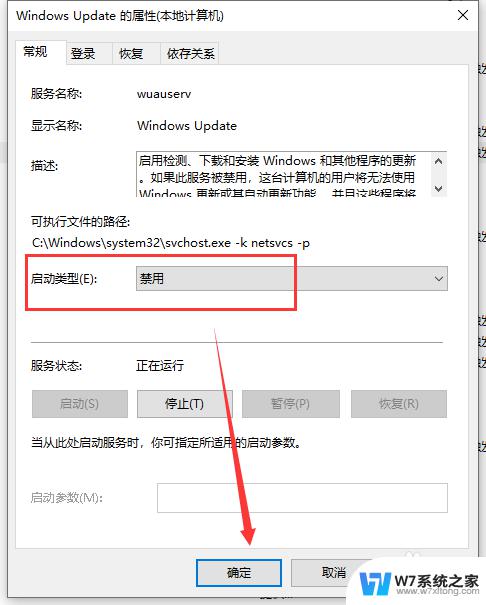
7.window更新服务停止后,停止按钮变灰色,然后点击确定
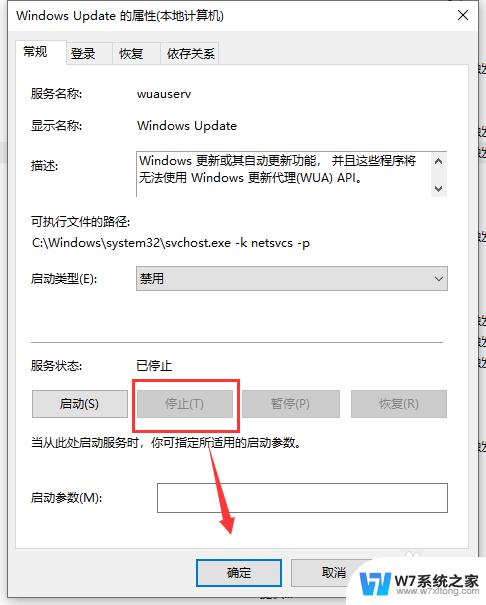
以上就是跳过Win10更新的全部内容,有需要的用户可以根据以上步骤进行操作,希望对大家有所帮助。